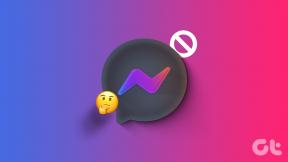Buat USB Flash Drive yang Dapat Di-boot Dari ISO Untuk Menginstal Windows 7
Bermacam Macam / / December 02, 2021
Mengingat bahwa kami telah menjelaskan apa itu file iso dan cara memasang/mengekstrak/membakar gambar iso, Anda tidak perlu heran jika kami memberi tahu Anda bahwa Anda dapat menginstal Windows 7 di PC Anda dengan bantuan file iso, dan Anda bahkan tidak memerlukan CD instalasi untuk tujuan itu.
Anda dapat membeli dan mengunduhnya dengan mudah dari Toko Microsoft (file iso itu). Setelah Anda membeli salinan file ISO Windows 7 dan mengunduhnya di komputer Anda, Anda memiliki dua opsi untuk digunakan.
Pertama, Anda dapat membuat DVD bootable. Opsi kedua adalah membuat USB flash drive yang dapat di-boot. Setelah membuat media yang dapat di-boot, Anda dapat menginstal Windows 7 dengan mudah darinya.
Anda bisa membakar file iso pada DVD menggunakan built-in Pembakar gambar ISO Windows 7. Sekarang pertanyaannya adalah bagaimana cara membuat USB flash drive yang dapat di-boot dari file ini? Seperti biasa, kami di sini untuk membantu. Artikel ini akan mengajarkan Anda prosedur langkah demi langkah untuk membuatnya dengan menggunakan alat yang dikenal sebagai Alat pengunduhan Windows 7USB/DVD.
Berikut langkah-langkahnya.
1. Unduh dan pasang Alat pengunduhan Windows 7USB/DVD.
2. Buka dan klik tombol "Browse" untuk memilih file ISO dari lokasi unduhan.

3. Setelah memilih file ISO, klik tombol "Next".

4. Sekarang Anda harus memilih perangkat penyimpanan untuk membuat drive bootable Windows 7. Jika Anda memilih drive USB maka Anda dapat membakar file ISO ke thumb drive dan jika Anda memilih DVD maka DVD yang dapat di-boot dapat dibuat. Karena disini kami bermaksud untuk membuat bootable USB drive maka kami memilih opsi pertama.

5. Masukkan perangkat USB berformat NTFS. Perhatikan bahwa ukuran perangkat harus lebih dari 4GB. Klik tombol "Mulai menyalin".

6. Ini akan memulai proses pembakaran. Itu akan memakan waktu. Ketika proses selesai (100% penyalinan selesai), tutup aplikasi.

7. Sekarang buka windows explorer untuk membuka drive USB. Anda akan melihat semua file instalasi di dalam drive.

8. Anda dapat menggunakan thumb drive ini sebagai perangkat yang dapat di-boot. Satu-satunya hal yang perlu Anda lakukan adalah me-restart komputer Anda, masuk ke pengaturan BIOS dan ubah urutan boot di dalam pengaturan BIOS dari CD/DVD ke USB flash drive. Itu akan memastikan bahwa sistem memeriksa drive USB terlebih dahulu saat memulai.
Itu dia. Jika Anda ingin akan membeli Windows 7 maka Anda dapat menggunakan proses ini. Ini mengurangi biaya pengiriman dan menghemat waktu Anda. Anda mungkin juga uji coba Windows 7 sebelum membelinya.